So beheben Sie, dass Voicemail nach dem Update auf iOS 14/13 nicht funktioniert
In dieser Anleitung geht es darum, wie Sie Voicemail auf dem iPhone beheben können, die unter iOS 14/13 nicht funktioniert, und unterstützt auch frühere iOS-Versionen. Lesen Sie die folgenden Anweisungen, um das Problem mit der iPhone-Voicemail zu beheben, das nicht funktioniert.
Probleme und Tipps zur iPhone-App
Soundbezogene Probleme
Andere App-Probleme
Hatte jemand Probleme mit visueller Voicemail, die auf einem iPhone mit iOS 14 nicht funktioniert? Ich hatte es bis letzte Woche nicht bemerkt und kann meine visuelle Voicemail immer noch nicht zum Laufen bringen. Ich habe versucht, den gesamten Flugzeugmodus einzuschalten und mit deaktivierter Siri-Seitentaste neu zu starten und die Netzwerkeinstellungen zurückzusetzen.
Nach dem Update auf ein neues iOS haben viele Benutzer berichtet, dass es einige Probleme gibt, z. B. das iPhone lässt sich nicht einschalten , wird nicht aufgeladen und die Voicemail funktioniert auf Ihrem neuen iPhone 12 oder früheren Modellen nicht mehr. Darüber hinaus können Sie feststellen, dass Voicemail nicht angezeigt wird oder Sie sehen, dass die Voicemail-Verzögerung usw. angezeigt wird, aber nicht abgespielt wird. Wenn Sie ähnliche Probleme haben und keine Ahnung haben, wie Sie die Voicemail auf dem iPhone beheben können, funktioniert Folgendes: Inhalte, die wir aufgelistet haben, können Ihnen helfen.
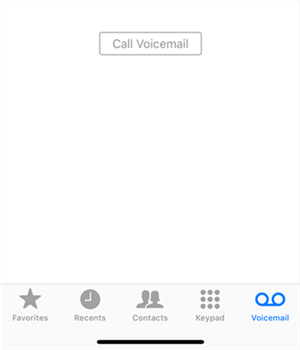
iPhone Voicemail funktioniert nicht
Warum iPhone Voicemail nicht mehr funktioniert
Wenn Sie nach dem Update auf ein neues iOS feststellen, dass die Voicemail auf dem iPhone nicht funktioniert, können die folgenden Probleme auftreten:
- Ihr iPhone zeigt keine Voicemail-Nachrichten an
- Voicemail kann nach Update nicht eingerichtet werden
- Keine Warnungen/Benachrichtigungen zu Voicemails
- Voicemail ist derzeit nicht verfügbar/kann nicht auf Voicemail zugreifen
- Doppelte oder mehrere Kopien der Voicemails
- Ruft Voicemail an oder wählt sie an, anstatt eine Liste der visuellen Voicemails anzuzeigen
- Kann eine Voicemail-Nachricht nicht hören oder abhören
- Keine Möglichkeit, eine Voicemail-Nachricht zu hinterlassen/aufzuzeichnen
- Eine Voicemail- Nachricht kann nicht gelöscht werden
Bei den oben genannten Problemen ist es möglich, dass die nicht funktionierende iPhone-Voicemail am Ende Ihres Mobilfunkanbieters liegt, mit anderen Worten, es kann an der schlechten Netzwerkverbindung liegen. Außerdem gibt es, wie bei jedem iOS, immer einige Fehler, die die Netzwerkverbindung zwischen Ihrem Gerät und dem Mobilfunkanbieter stoppen können.
Um iPhone-Voicemail-Fehler zu beheben, sollten Sie also sicherstellen, dass die Verbindung zwischen Ihrem Gerät und dem Mobilfunkanbieter gut funktioniert. Überprüfen Sie die beiden Teile, einer ist Ihre iPhone-Seite (Voicemail-Einstellung, Netzwerkeinstellungen und Signalstatus) und ein anderer ist Ihre Betreiberseite (Server und Einstellungen). Dann können Sie die folgenden Tipps überprüfen, um die iPhone-Voicemail schnell zu reparieren.
Lesen Sie auch: Fix iPhone löscht Voicemail-Nachrichten nicht >
Fix iPhone Voicemail funktioniert nicht
Hier haben wir 8 Tricks oder Tipps zusammengestellt, um zu beheben, dass Voicemail auf Ihrem iPhone in iOS 14/13 nicht funktioniert. Hoffentlich helfen Ihnen diese so schnell wie möglich.
1. Überprüfen Sie den Mobilfunkanbieter auf Ihrem iPhone
Überprüfen Sie, ob ein Update der Netzbetreibereinstellungen erforderlich ist, installieren Sie es, indem Sie zu Einstellungen gehen, dann auf Allgemein und dann auf tippen tippen.
Und wenn Ihr Problem dadurch nicht behoben werden kann, können Sie sich an Ihren Mobilfunkanbieter wenden. Ihr Mobilfunkanbieter hilft Ihnen gerne bei der Behebung von Voicemail-Problemen, indem er Ihnen Supportseiten, FAQ-Tools oder andere Methoden anbietet.
Sie können überprüfen, ob Ihr Mobilfunkanbieter Visual Voicemail unterstützt oder auf dem iPhone verfügbar ist.
2. Visual Voicemail einrichten oder aktivieren
Wenn Sie keine Voicemails erhalten, setzen einige Updates möglicherweise die Konfiguration der Geräteeinstellungen zurück, sodass Voicemails nicht ankommen. Stellen Sie daher sicher, dass Voicemail auf Ihrem iPhone noch richtig eingerichtet und aktiviert ist. Öffnen Sie die Telefon-App > Klicken Sie auf die Registerkarte Voicemail > Tippen Sie auf Jetzt einrichten > Dann können Sie ein Voicemail-Passwort erstellen und auf Fertig tippen > Weiter, geben Sie Ihr Passwort erneut ein, um es zu bestätigen und tippen Sie auf Fertig > Wählen Sie Benutzerdefiniert oder Standard und tippen Sie auf Speichern.
3. Starten Sie Ihr iPhone neu
Im Allgemeinen benötigt Ihr iPhone nach einer neuen Software-Update-Installation einen Neustart. Um Ihr iPhone neu zu starten, halten Sie die Sleep/Wake-Taste gedrückt, bis der rote Slider angezeigt wird > Ziehen Sie den Slider zum Ausschalten > Halten Sie die Sleep/Wake-Taste nach einigen Sekunden erneut gedrückt, bis das Apple-Logo auf Ihrem iPhone erscheint.
4. Setzen Sie die Netzwerkeinstellungen zurück
Es ist wahr, dass eine neue Systemaktualisierung das aktuelle Netzwerk auf Geräten ungültig machen oder überschreiben kann und hierdurch Netzwerkprobleme verursacht werden. Die Netzwerkprobleme können auch Voicemail-Nachrichten auf Ihrem iPhone beeinflussen. Um die Netzwerkeinstellungen zurückzusetzen: Gehen Sie zu Einstellungen > Allgemein > Zurücksetzen > Netzwerkeinstellungen zurücksetzen. Durch das Zurücksetzen der Netzwerkeinstellungen werden die Netzwerkanmeldeinformationen gelöscht und auf die Standardeinstellungen zurückgesetzt. Einfach gesagt, alle Ihre gespeicherten Wi-Fi-Passwörter werden gelöscht.
5. Voicemail-Passwort zurücksetzen
Um das Voicemail-Passwort auf Ihrem iPhone zurückzusetzen, müssen Sie sich auf der Website des Mobilfunkanbieters anmelden oder sich an den Kundendienst wenden. Navigieren Sie anschließend in der Telefon-App zur Registerkarte Voicemail. Ein neuer Bildschirm fordert Sie dann auf, Ihre Voicemail einzurichten. Wenn Sie sich beispielsweise in einem Gebiet mit drahtloser Abdeckung von AT&T befinden, können Sie zur Übersicht Ihres myAT&T-Kontos gehen > den Abschnitt Mein drahtloses Netzwerk öffnen > das Gerät unter Meine Geräte und Add-Ons auswählen > Mein Gerät verwalten auswählen > Unter Geräteoptionen & Einstellungen, wählen Sie Voicemail-Passwort zurücksetzen und befolgen Sie die Anweisungen.
6. Deaktivieren Sie Wi-Fi auf Ihrem iPhone
Bitte denken Sie daran, dass Visual Voicemail mobile Daten verwendet, nicht das Wi-Fi-Netzwerk. Um Wi-Fi zu deaktivieren, gehen Sie zu Ihren iPhone-Einstellungen > tippen Sie auf Wi-Fi > Tippen Sie dann auf den Schalter, um Wi-Fi zu deaktivieren oder auszuschalten.
7. Zeitzone zurücksetzen
Wenn Sie auf dem iPhone keine Voicemails erhalten, ist die Zeitzone auf dem iPhone möglicherweise nicht korrekt. Gehen Sie dazu zu Einstellungen > Allgemein > Datum & Uhrzeit und aktivieren Sie Automatisch einstellen.
8. Beheben Sie iPhone Voicemail-Probleme mit dem iOS System Repair Tool
Schließlich können Sie ein iOS-Systemreparaturtool ausprobieren, um Probleme mit der iPhone-Voicemail zu beheben, wenn auf Ihrem iPhone Softwarefehler aufgetreten sind. Und hier empfehlen wir Ihnen AnyFix – iOS Systemwiederherstellung . Dieses Tool kann mehr als 130 iOS/iPadOS/tvOS-Probleme beheben , zum Beispiel iOS/iPadOS-Update-Problem: iPhone/ iPad wird nicht aktualisiert , iPhone bleibt bei der Vorbereitung des Updates usw. hängen , außerdem, wenn Sie keine E-Mail/Voicemail erhalten können Auf dem iPhone/iPad können Sie mit AnyFix auch die Registerkarte Voicemail wieder normalisieren.
Jetzt können Sie die neueste Version herunterladen und die folgenden Schritte ausführen, um die iPhone-Voicemail wieder normal zu machen:
Schritt 1: Öffnen Sie AnyFix und verbinden Sie Ihr iPhone über ein USB-Kabel > Klicken Sie auf Systemreparatur.
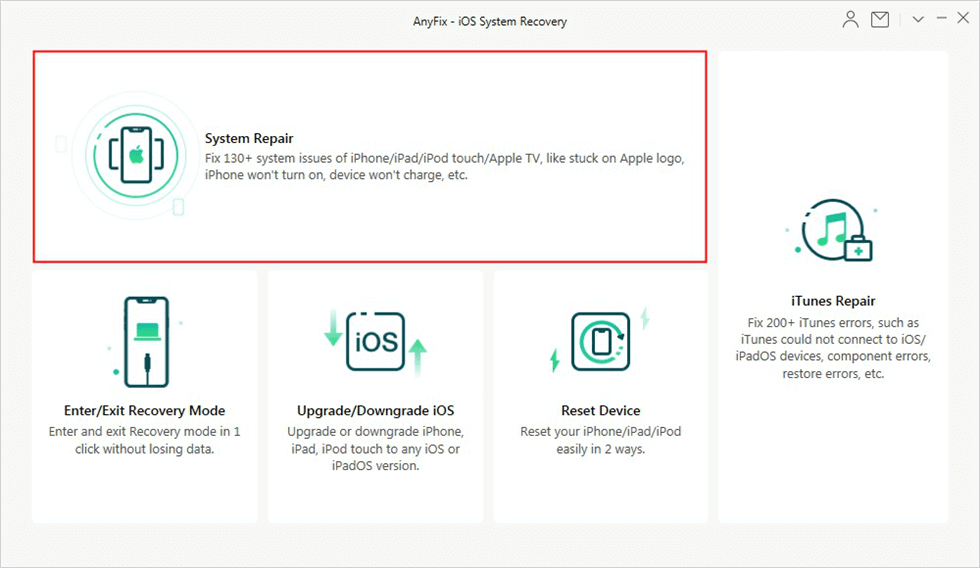
Wählen Sie Systemreparatur auf der Homepage
Schritt 2: Hier können Sie sehen, welche Probleme AnyFix Ihnen helfen kann > Klicken Sie auf 50+ iPhone-Probleme und gehen Sie zu Jetzt starten.
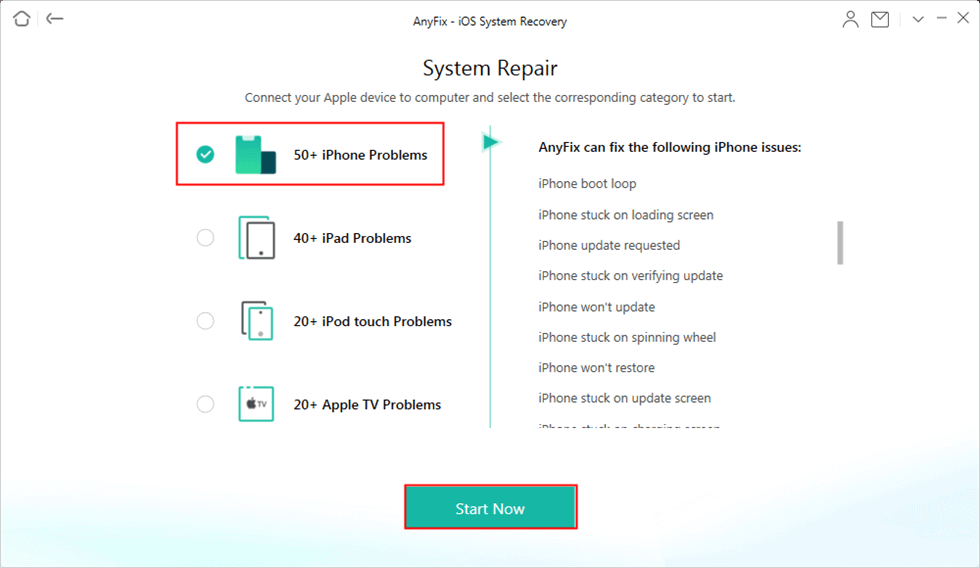
Wählen Sie iPhone-Probleme
Schritt 3: Dann können Sie einen Reparaturmodus für Ihr Gerät auswählen und auf die Schaltfläche klicken. Die Standardreparatur unterstützt die häufigsten Systemprobleme und es werden keine Daten gelöscht, die anderen beiden Modi sind daneben aufgeführt.
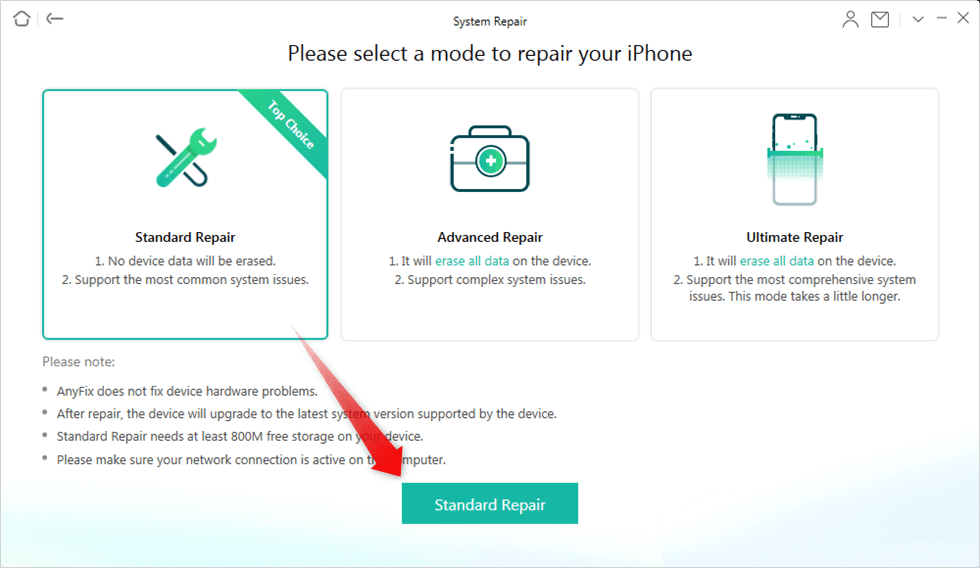
Wählen Sie den Standardreparaturmodus
Schritt 4: Befolgen Sie die Anweisungen auf dem Bildschirm, um den Wiederherstellungsmodus / DFU-Modus aufzurufen und die entsprechende Firmware herunterzuladen. Dann startet AnyFix den Reparaturvorgang. Warten Sie eine Minute, bis die Reparatur abgeschlossen ist, und Sie können überprüfen, ob die iPhone-Voicemail wieder normal funktioniert.
Wenn Sie unter iPhone/iPad leiden, das ständig nach dem E-Mail-Passwort fragt , keine Textnachrichten empfängt oder den Sperrbildschirm für die neue iPhone 12-Serie nicht reagiert , wurde iOS 14.2.1 bereits behoben, das am 19. November 2020 veröffentlicht wurde.
Lesen Sie auch: So übertragen Sie Voicemails vom iPhone auf das iPhone >
AnyFix – iOS Systemwiederherstellung, Fix iOS funktioniert nicht
Laden Sie AnyFix kostenlos herunter, um Probleme nach der Aktualisierung der neuen iOS-Version zu lösen. Mit diesem Systemwiederherstellungstool können Sie mehr als 130 iPhone/iPad/Apple TV-Softwarefehler beheben.
Das ist alles, um zu beheben, dass die iPhone-Voicemail im iOS 14/13-Problem nicht funktioniert. Wenn Sie andere Lösungen zur Behebung von iPhone-Voicemail-Problemen haben, wie die obige Liste zeigt, können Sie Ihre Lösungen gerne teilen, indem Sie Ihren Kommentar hinterlassen. Wenn Sie der Meinung sind, dass dieser Artikel hilfreich ist, können Sie ihn auch gerne mit Ihren Familien oder Freunden teilen.